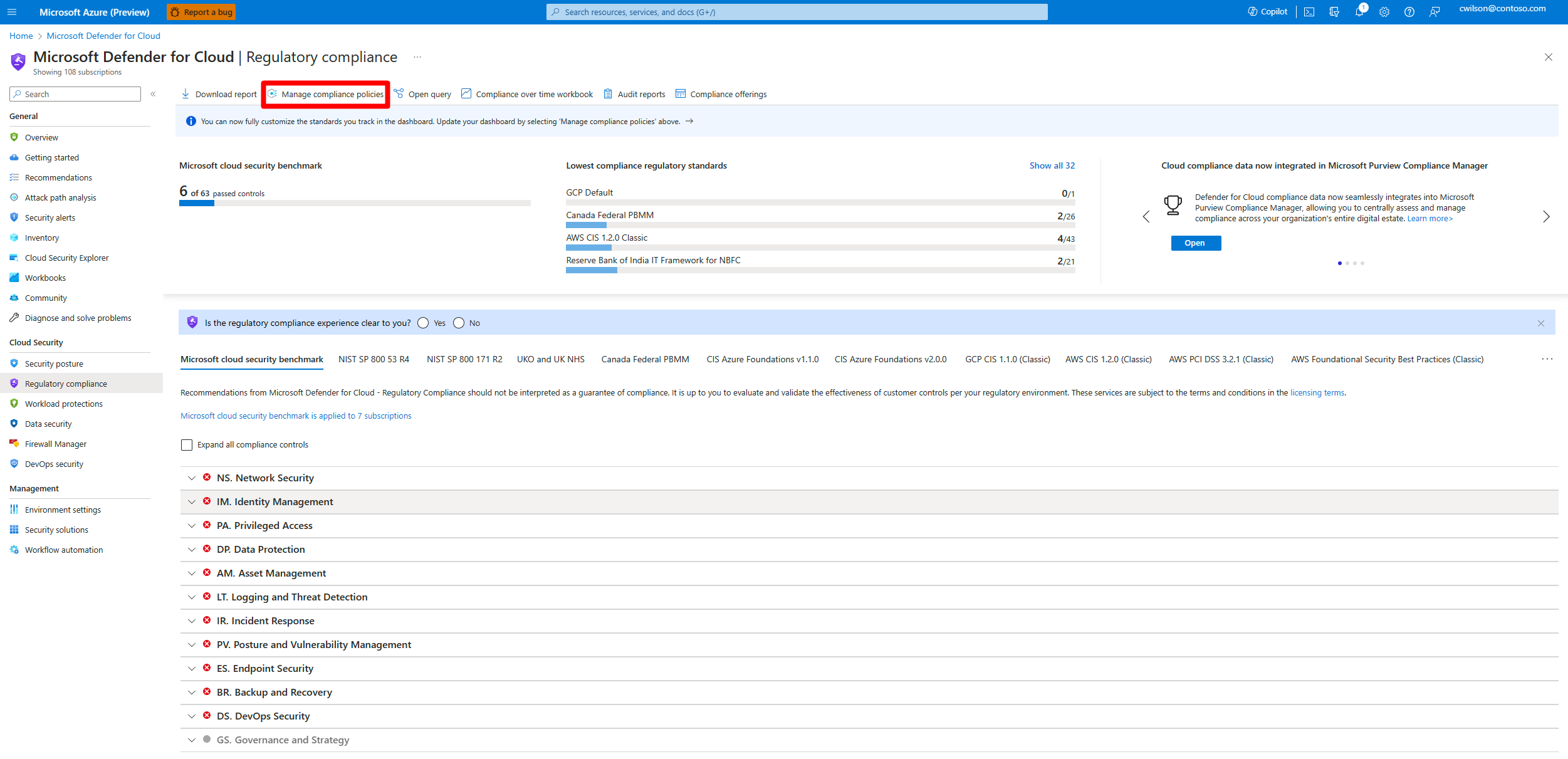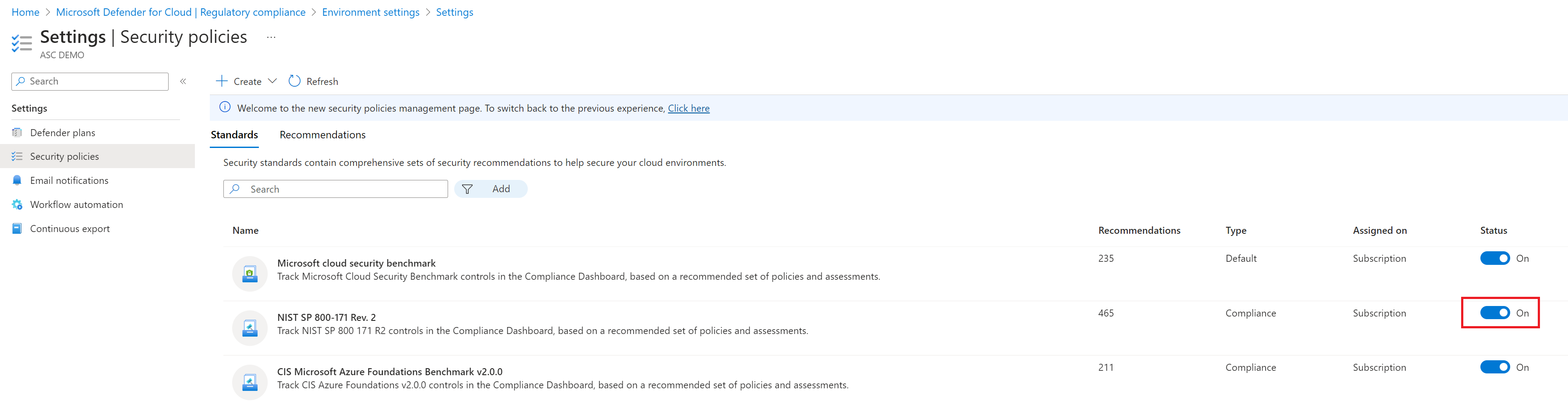нормативные стандарты и тесты Defender для облака представлены в качестве стандартов безопасности. Каждый такой стандарт определен как инициатива в Политике Azure.
В Defender для облака вы назначаете стандарты безопасности определенным областям, таким как подписки Azure, учетные записи AWS и проекты GCP, которые Defender для облака включены.
Defender для облака постоянно оценивает область применения среды в соответствии со стандартами. На основе оценок он показывает ресурсы в области как соответствующие или несоответствующие стандарту, и предоставляет рекомендации по исправлению.
В этой статье описывается, как добавить стандарты соответствия нормативным требованиям в качестве стандартов безопасности в подписке Azure, учетной записи AWS или проекте GCP.